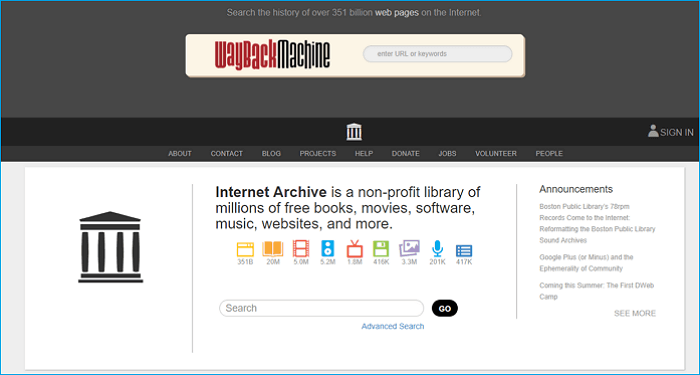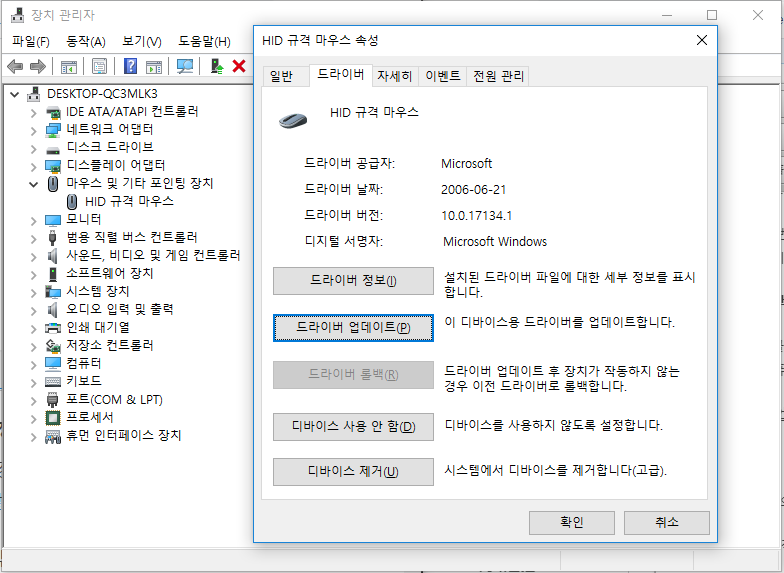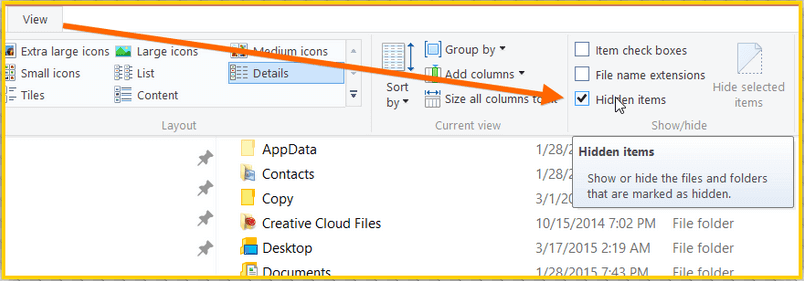페이지 목차
| 해결 방법 | 상세 방법 |
|---|---|
| 방법 1.SD 카드의 사진이 카메라 / 컴퓨터에 표시되지 않는 빠른 수정 | 1. SD 카드를 다른 카메라에 삽입하거나 다른 카드 리더, USB 포트를 사용합니다...자세히 보기 |
| 방법 2.SD 카드에서 누락된 사진을 복구하는 방법 |
1 단계. EaseUS 데이터 복구 마법사를 시작하고 SD 카드에 마우스를 가져간 다음 "스캔"을 클릭합니다...자세히 보기 |
| 방법 3.카메라 / PC에 사진이 표시되지 않는 SD 카드 포맷 | 1. Windows 10의이 PC 또는 디스크 관리로 이동하여 SD 카드를 마우스 오른쪽 버튼으로 클릭하고 "포맷"을 선택합니다...자세히 보기 |
카메라나 컴퓨터에서 SD 카드의 사진을 보거나 볼 수 없습니다. 도와주세요!
"이번 겨울 휴가철에 캐논 카메라로 아름다운 사진을 찍었고 어제 친구들에게 보여주고 싶었는데 SD 카드에 있는 사진이 카메라에 표시되지 않았습니다. SD 카드의 사진을 볼 수없는 이유는 무엇입니까? 누락된 사진을 복구하는 방법을 알려 주세요. "
다음과 같은 문제가 발생하면 카메라의 SD 카드에서 사진을 찾을 수 없습니다.
- 사진은 SD 카드에 숨겨진 파일로 설정됩니다.
- SD 카드의 사진은 사람의 실수나 바이러스 공격으로 삭제됩니다.
- SD 카드가 포맷, 손상 또는 손상되었습니다.
- SD 카드 오류로 인해 카메라 / 컴퓨터에서 사진을 인식하거나 감지할 수 없습니다.
- SD 카드가 암호화되었거나 쓰기 금지되어 있습니다.
카메라에서 SD 카드에 저장된 사진을 볼 수 없다는 것은 두려운 일입니다. 그러나 SD 카드의 사진이 표시되지 않는 오류를 수정하는 실용적인 솔루션을 찾을 수 있습니다. 또한 빠른 팁으로 사진을 찾는 데 도움이되지 않는 경우 안정적인 데이터 복구 소프트웨어를 사용하여 누락된 사진을 쉽게 복원할 수 있습니다 .
방법 1. SD 카드의 사진이 카메라 / 컴퓨터에 표시되지 않는 빠른 수정
1. SD 카드를 다른 카메라에 삽입하거나 다른 카드 리더, USB 포트를 사용합니다.
2. 메모리 카드에 숨겨진 파일을 표시합니다 .
3. SD 카드에서 쓰기 금지를 제거합니다.
4. 바이러스 백신 소프트웨어를 사용하여 바이러스 또는 맬웨어를 제거합니다.
방법 2. SD 카드에서 누락된 사진을 복구하는 방법
위의 해결 방법 후에도 여전히 SD 카드에서 사진을 찾을 수 없으면 SD 카드에 문제가 있을 수 있습니다. 즉, 파일 시스템 손상, 바이러스 감염 또는 물리적 손상으로 인해 손실되거나 손상될 수 있습니다. 또한 사진이 이미 삭제된 경우 사진도 볼 수 없습니다. 이러한 경우 카메라나 컴퓨터에 사진이 표시되지 않는 SD 카드에서 누락된 사진을 복구하려면 EaseUS 데이터 복구 소프트웨어를 사용해야 합니다.
이 유능한 도구를 사용하면 포맷된 SD 카드 또는 RAW / 접근 불가 / 인식 불가능 / 읽을 수없는 SD 카드에서 데이터를 복구할 수 있습니다 . 이제 이 SD 카드 데이터 복구 소프트웨어를 다운로드하고 카메라에서 사진을 복구하십시오.
EaseUS Data Recovery Wizard
- 분실되거나 삭제된 파일, 문서, 사진, 오디오, 음악, 이메일을 효과적으로 복구
- 포맷된 하드 드라이브에서 파일 복구, 빈 휴지통, 메모리 카드, 플래시 드라이브, 디지털 카메라 및 캠코더
- 갑작스러운 삭제, 포맷, 하드 드라이브 손상, 바이러스 공격, 다양한 상황에서의 시스템 충돌에 대한 데이터 복구 지원
1단계. 스캔할 SD 카드를 선택
- Windows PC에 EaseUS 데이터 복구 마법사를 다운로드하여 설치합니다.
- 적절한 방법으로 SanDisk/NIKON/Transcend SD 카드를 컴퓨터에 연결합니다.
- EaseUS SD 카드 복구 소프트웨어를 열고 왼쪽 패널에서 SD 카드 복구를 선택합니다. 연결된 모든 드라이브가 여기에 표시됩니다. SD 카드를 선택하고 "스캔"을 클릭합니다.
2단계. 스캔 결과 확인
3단계. 미리보기 및 복구
방법 3. 카메라 / PC에 사진이 표시되지 않는 SD 카드 포맷
데이터 복구 후 카메라를 정상적으로 사용하고 나중에 사진을 볼 수 있도록하려면 SD 카드를 포맷하여 SD 카드의 사진이 카메라에 표시되지 않는 문제를 해결할 수 있습니다.
- 1. Windows 10의이 PC 또는 디스크 관리로 이동하여 SD 카드를 마우스 오른쪽 버튼으로 클릭하고 "포맷"을 선택합니다.
- 2. 볼륨 레이블, 파일 시스템 (NTFS) 및 할당 단위 크기를 설정합니다. 기본 형식 옵션은 빠른 형식입니다. 그런 다음 "확인"을 클릭하여 작업을 시작합니다.
SD 카드 사진 관련 자주 묻는 질문
Windows 10 및 Android에서 SD 카드를 복구하는 방법은 무엇입니까?
답:손상 또는 훼손으로 인해 SD 카드의 데이터에 액세스하는 데 문제가 있는 경우 당황하지 마십시오. SD 카드 수리 팁 또는 도구를 사용하여 손상된 SD 카드를 수정하는 방법에 대한 포괄적인 가이드를 다뤘습니다.
-
Yvette는 수년간 IT 블로거로 활동하면서 다양함 경험은 쌓았습니다.EaseUS 팀에 합류한 이후 EaseUS 웹사이트 편집자로 활발하게 활동하고 있습니다.컴퓨터 데이터 복구, 파티션 관리, 데이터 백업 등 다양한 컴퓨터 지식 정보를 독자 분들에게 쉽고 재밌게 공유하고 있습니다.…
-
2020년에 EaseUS에 합류하여, EaseUS 콘텐츠 팀에서 일해 왔습니다. 컴퓨팅 및 기술에 열성적으로 기술 방법 기사를 작성하고 Windows 및 Mac 데이터 복구, 파일/시스템 백업 및 복구, 파티션 관리, iOS/Android 데이터 복구에 대한 기술 솔루션을 공유하고 있습니다.…

20+
년 경험

160+
개 지역

72 Million+
누적 다운로드 수

4.8 +
트러스트파일럿 평점
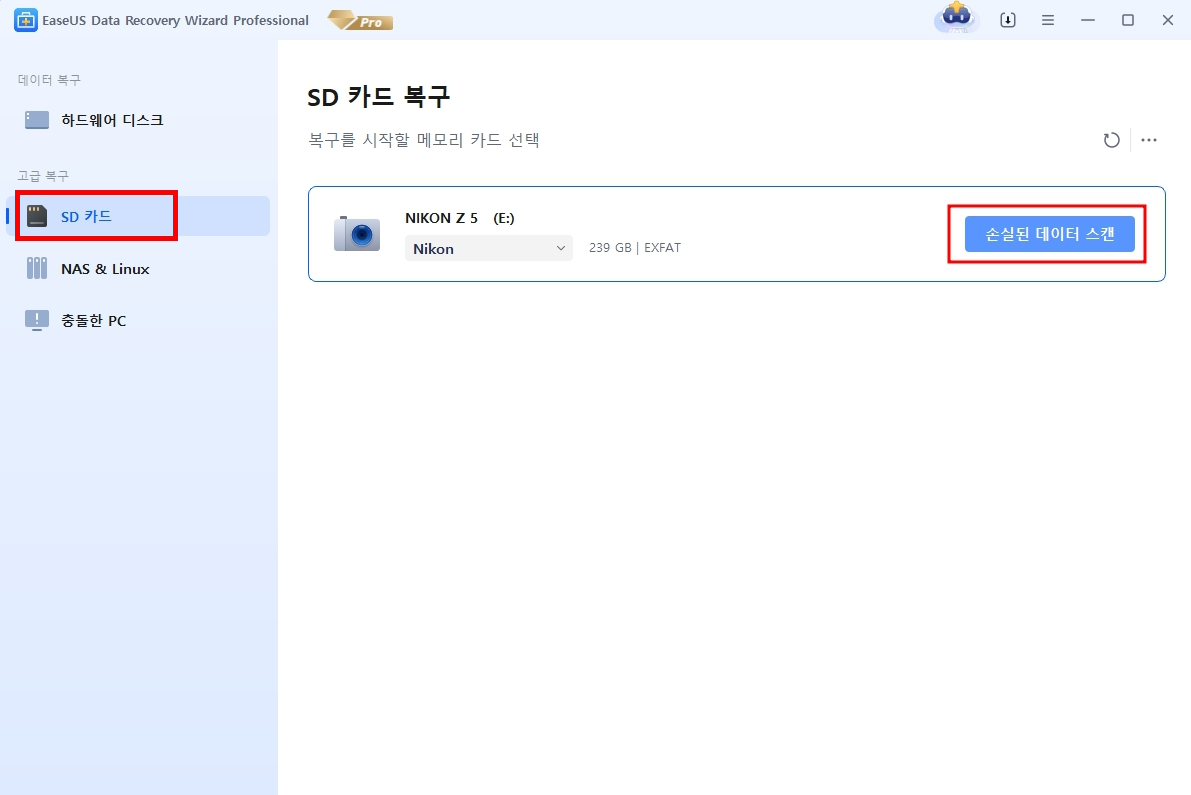
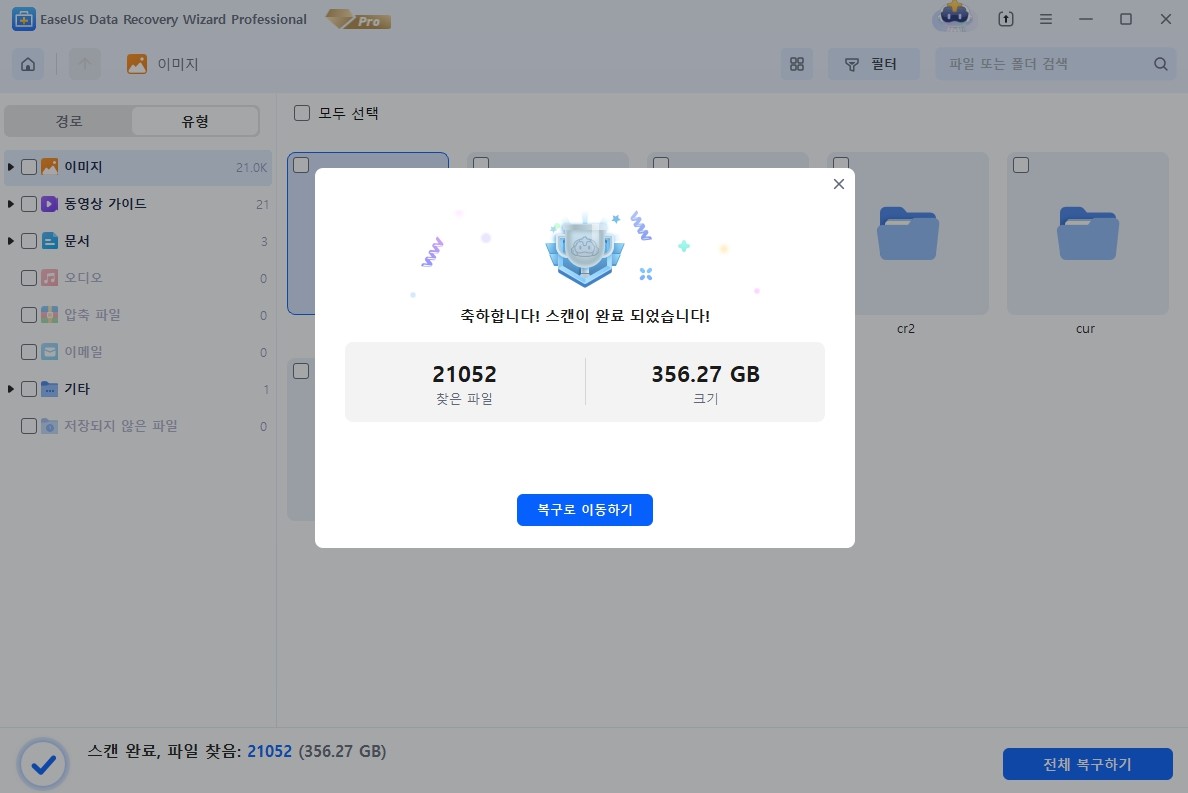
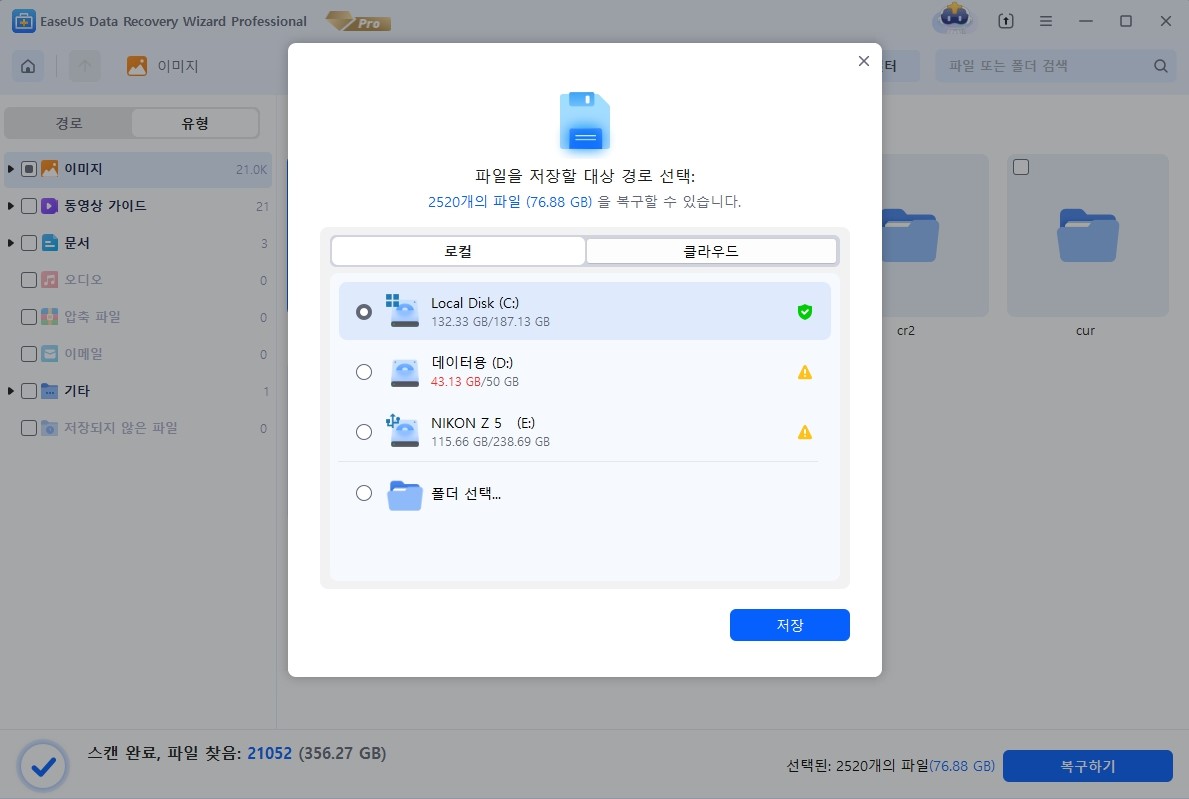
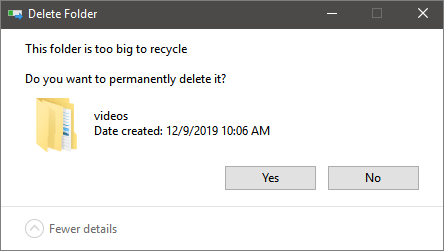
 March 31,2025
March 31,2025